Ứng dụng ghi âm mặc định trên điện thoại Android thường thiếu các tính năng quan trọng như khử tiếng ồn hiệu quả hay công cụ chỉnh sửa mạnh mẽ, khiến người dùng gặp nhiều bất tiện. Sau nhiều năm phải đối mặt với những hạn chế này, tôi đã quyết định chuyển sang dùng ứng dụng Dolby On và chưa bao giờ phải hối tiếc. Bài viết này trên thuthuatdidong.net sẽ phân tích chi tiết lý do vì sao Dolby On trở thành lựa chọn hàng đầu cho mọi nhu cầu ghi âm chất lượng cao của bạn.
Dolby On: Miễn Phí, Tiện Lợi và Nâng Cao Chất Lượng Âm Thanh Tự Động
Một trong những lý do khiến tôi nhanh chóng yêu thích ứng dụng Dolby On là vì nó hoàn toàn miễn phí. Không giống như nhiều ứng dụng ghi âm khác trên Play Store thường hiển thị quảng cáo hoặc khóa các tính năng thiết yếu sau một khoản phí, Dolby On mang đến trải nghiệm mượt mà, không quảng cáo và toàn bộ tính năng đều có sẵn ngay từ đầu.
Hơn nữa, Dolby On không chỉ đơn thuần thu âm giọng nói như các ứng dụng khác; nó tự động nâng cao chất lượng âm thanh để làm cho bản ghi sắc nét và rõ ràng hơn – tất cả mà không đòi hỏi bất kỳ nỗ lực bổ sung nào từ phía người dùng. Cho dù tôi đang ghi lại một bản ghi nhớ giọng nói nhanh hay thu âm một bài giảng, sự khác biệt về chất lượng âm thanh so với ứng dụng Google Voice Recorder mặc định là điều dễ dàng nhận thấy ngay lập tức.
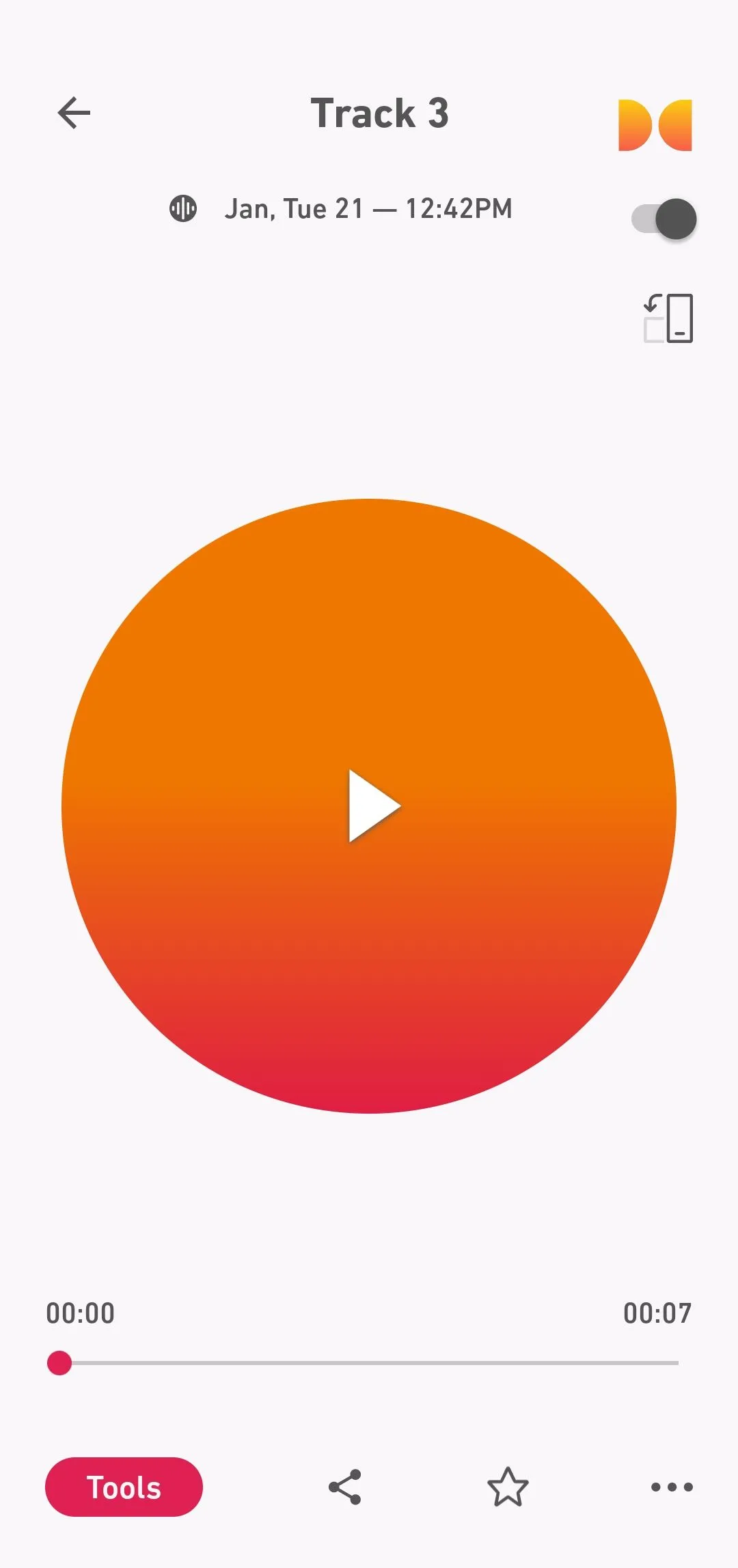 Ứng dụng Dolby On đang hiển thị giao diện ghi âm và các tùy chọn chỉnh sửa
Ứng dụng Dolby On đang hiển thị giao diện ghi âm và các tùy chọn chỉnh sửa
Loại Bỏ Tiếng Ồn Nền Dễ Dàng Với Công Cụ Tích Hợp
Là một người thường xuyên ghi âm trong môi trường bận rộn hoặc không thể đoán trước, tiếng ồn xung quanh luôn là một thách thức lớn. Dù là tiếng xe cộ, tiếng trò chuyện ở hậu trường, hay tiếng ồn ào liên tục của điều hòa, những âm thanh này có thể dễ dàng làm hỏng một bản ghi âm đáng lẽ đã hoàn hảo.
Với Dolby On, tôi có thể loại bỏ hầu hết các tiếng ồn không mong muốn này ngay lập tức bằng cách truy cập Tools > Noise. Ứng dụng cũng cho phép tôi kiểm soát hoàn toàn cường độ giảm tiếng ồn, nghĩa là tôi có thể tinh chỉnh nó theo ý muốn. Với ứng dụng Voice Recorder mặc định của Android, tôi thường phải dựa vào các công cụ bên thứ ba để loại bỏ tiếng ồn sau khi ghi âm, điều này vừa bất tiện lại vừa tốn thời gian.
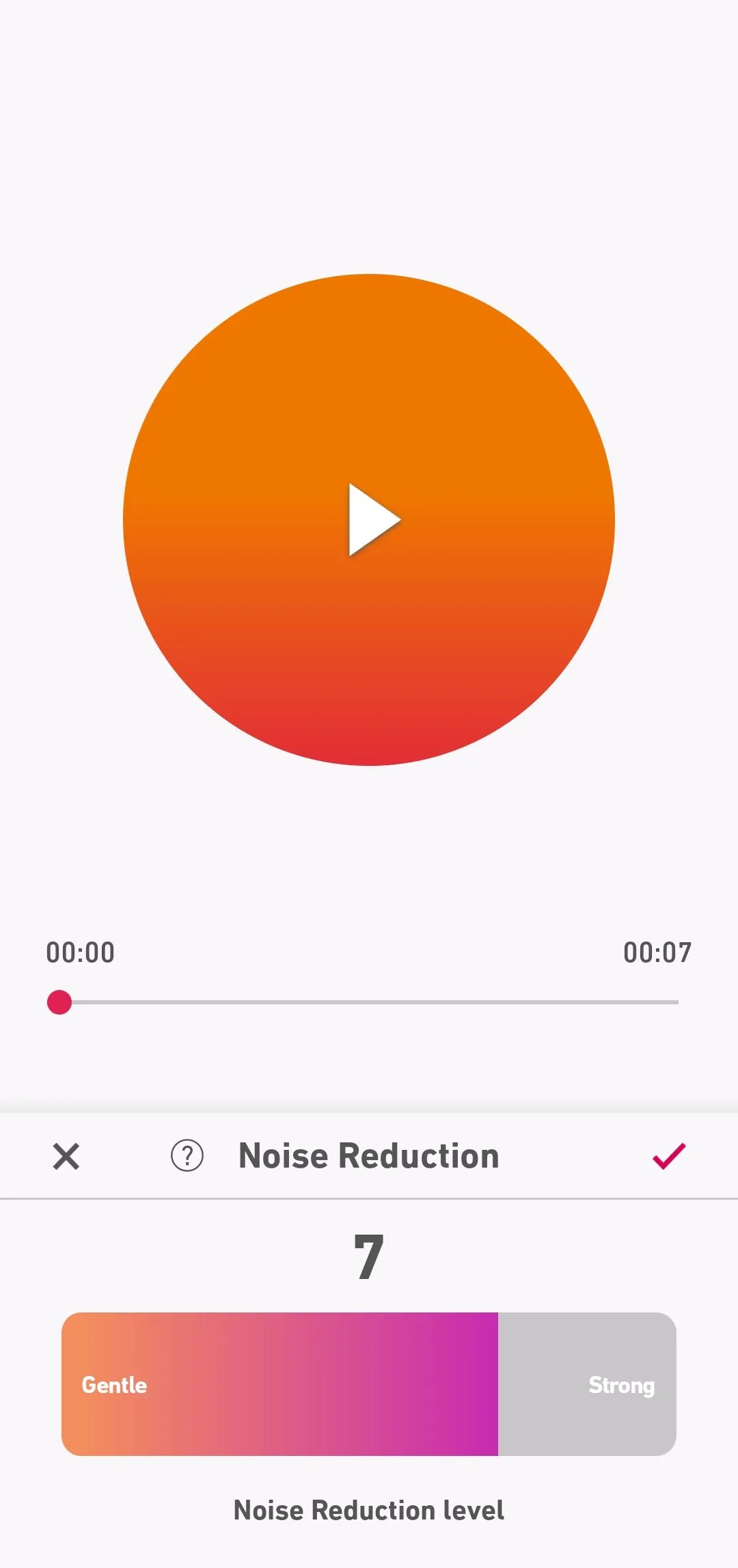 Giao diện Dolby On với tùy chọn loại bỏ tiếng ồn được bật, hiển thị thanh điều chỉnh cường độ
Giao diện Dolby On với tùy chọn loại bỏ tiếng ồn được bật, hiển thị thanh điều chỉnh cường độ
Tối Ưu Âm Thanh Chuyên Nghiệp Với Các Chế Độ EQ Đặt Sẵn
Ngoài khả năng tự động nâng cao âm thanh và loại bỏ tiếng ồn, Dolby On còn cung cấp nhiều phong cách EQ được đặt trước như Natural, Amped, Lyric, Deep và Thump, giúp cải thiện bản ghi âm hơn nữa. Mặc dù các cài đặt sẵn này chủ yếu được thiết kế cho bản ghi nhạc, tôi đã thấy chúng cực kỳ hữu ích cho mọi thứ từ thuyết minh đến podcasting.
Tôi chỉ cần mở bản ghi, đi tới Tools > Style, và có thể thử ngay các cài đặt sẵn này. Mỗi cài đặt phục vụ một mục đích riêng biệt:
- Natural (Tự nhiên) tăng cường độ rõ ràng của giọng nói cho âm thanh sắc nét, chân thực.
- Amped (Tăng cường) thêm năng lượng và độ “punch”.
- Nếu bạn muốn âm trầm mạnh mẽ, Thump mang đến độ sâu sống động.
- Deep (Sâu lắng) làm mượt mọi thứ cho cảm giác phong phú, cộng hưởng.
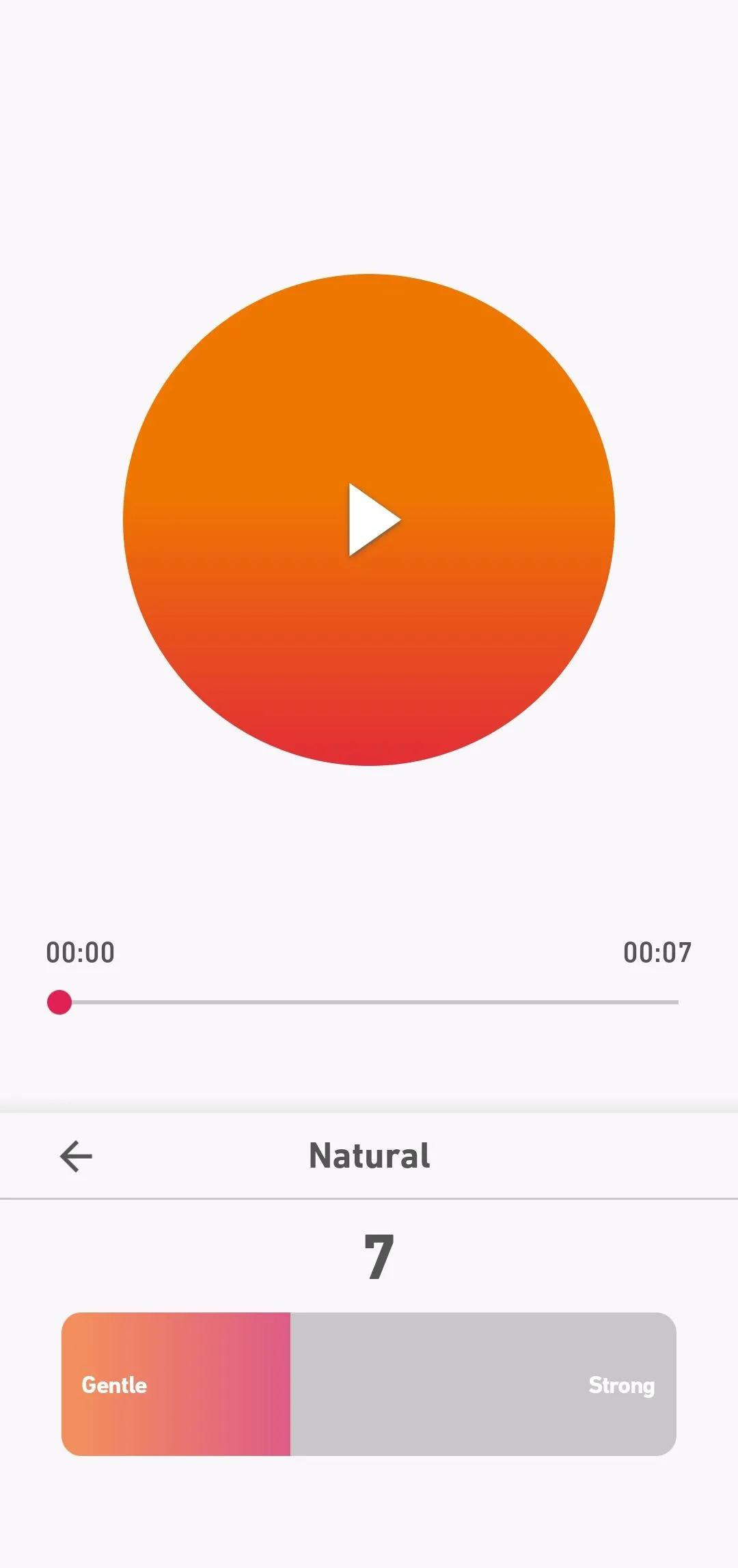 Dolby On hiển thị các tùy chọn cài đặt EQ có sẵn như Natural, Amped, Lyric, Deep và Thump
Dolby On hiển thị các tùy chọn cài đặt EQ có sẵn như Natural, Amped, Lyric, Deep và Thump
Điều Chỉnh Bass, Treble và Mid Theo Ý Muốn
Khi các cài đặt sẵn tích hợp trong Dolby On không hoàn toàn đáp ứng nhu cầu âm thanh của tôi, tôi sẽ vào Tools > Tone để điều chỉnh thủ công các mức Treble (âm bổng), Mids (âm trung) và Bass (âm trầm). Dù tôi cần tăng cường các tần số cao hơn để có độ rõ nét tốt hơn hay thêm một chút ấm áp vào các âm trầm, việc tinh chỉnh từng cài đặt theo ý thích là cực kỳ đơn giản.
Việc có các tùy chọn này được tích hợp trực tiếp vào ứng dụng ghi âm giúp tôi tối ưu hóa quy trình làm việc, tiết kiệm đáng kể thời gian và công sức so với việc phải sử dụng các công cụ chỉnh sửa âm thanh miễn phí khác.
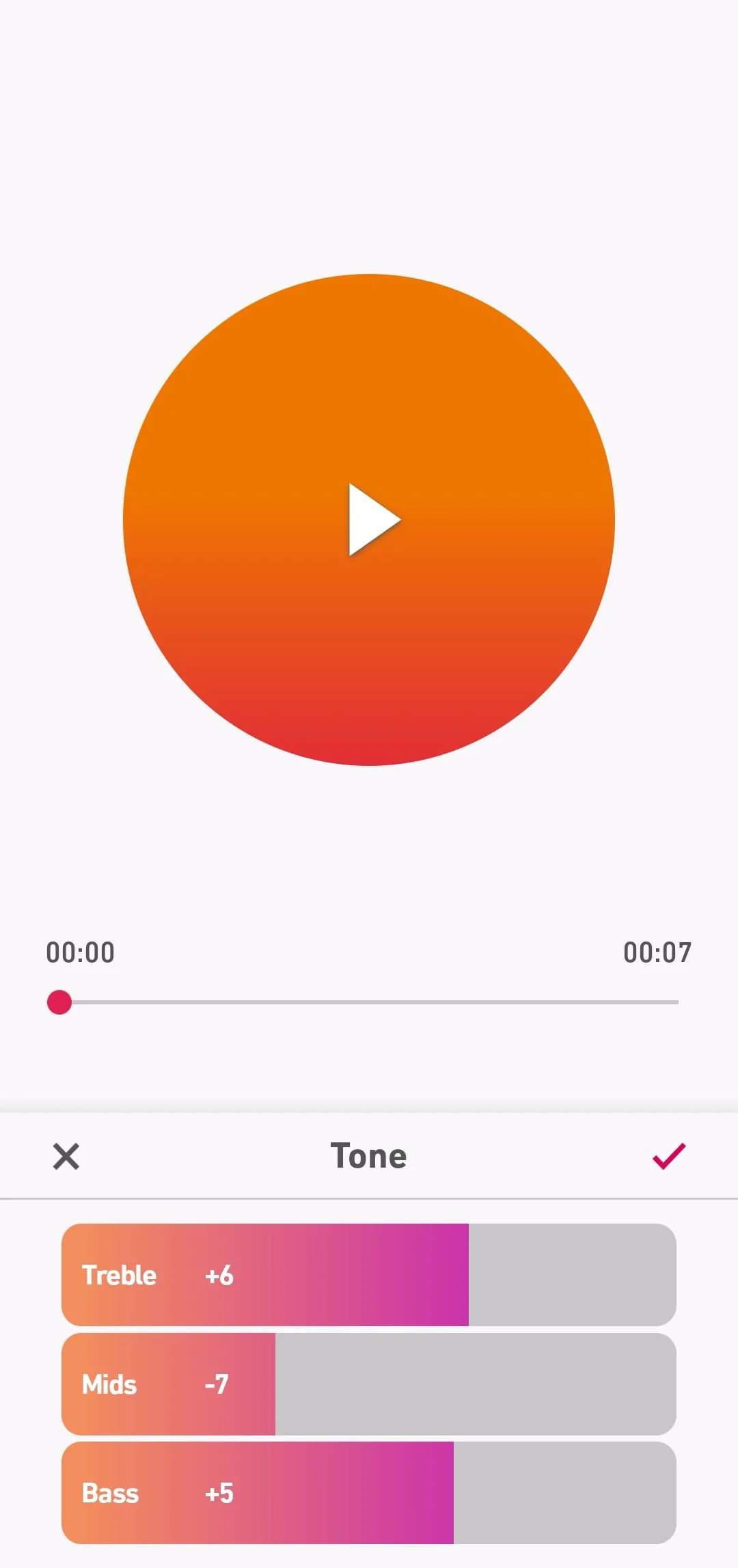 Giao diện Dolby On với các thanh trượt điều chỉnh Bass, Treble và Mids thủ công
Giao diện Dolby On với các thanh trượt điều chỉnh Bass, Treble và Mids thủ công
Tính Năng Hẹn Giờ Đếm Ngược: Khởi Đầu Hoàn Hảo Cho Mọi Bản Ghi
Một tính năng khác mà tôi thực sự yêu thích trong Dolby On là hẹn giờ đếm ngược khi ghi âm. Nó có vẻ là một chi tiết nhỏ, nhưng lại hữu ích đáng ngạc nhiên. Khi tôi bật tùy chọn Countdown trong cài đặt, tôi sẽ nhận được bộ đếm ngược 3-2-1 trước khi bản ghi bắt đầu.
Bộ đếm thời gian này giúp tôi có đủ thời gian để chuẩn bị và quan trọng hơn là loại bỏ nhu cầu cắt bỏ những khoảng lặng hoặc tiếng lóng ngóng thường xảy ra khi tôi bắt đầu ghi âm trong các ứng dụng khác.
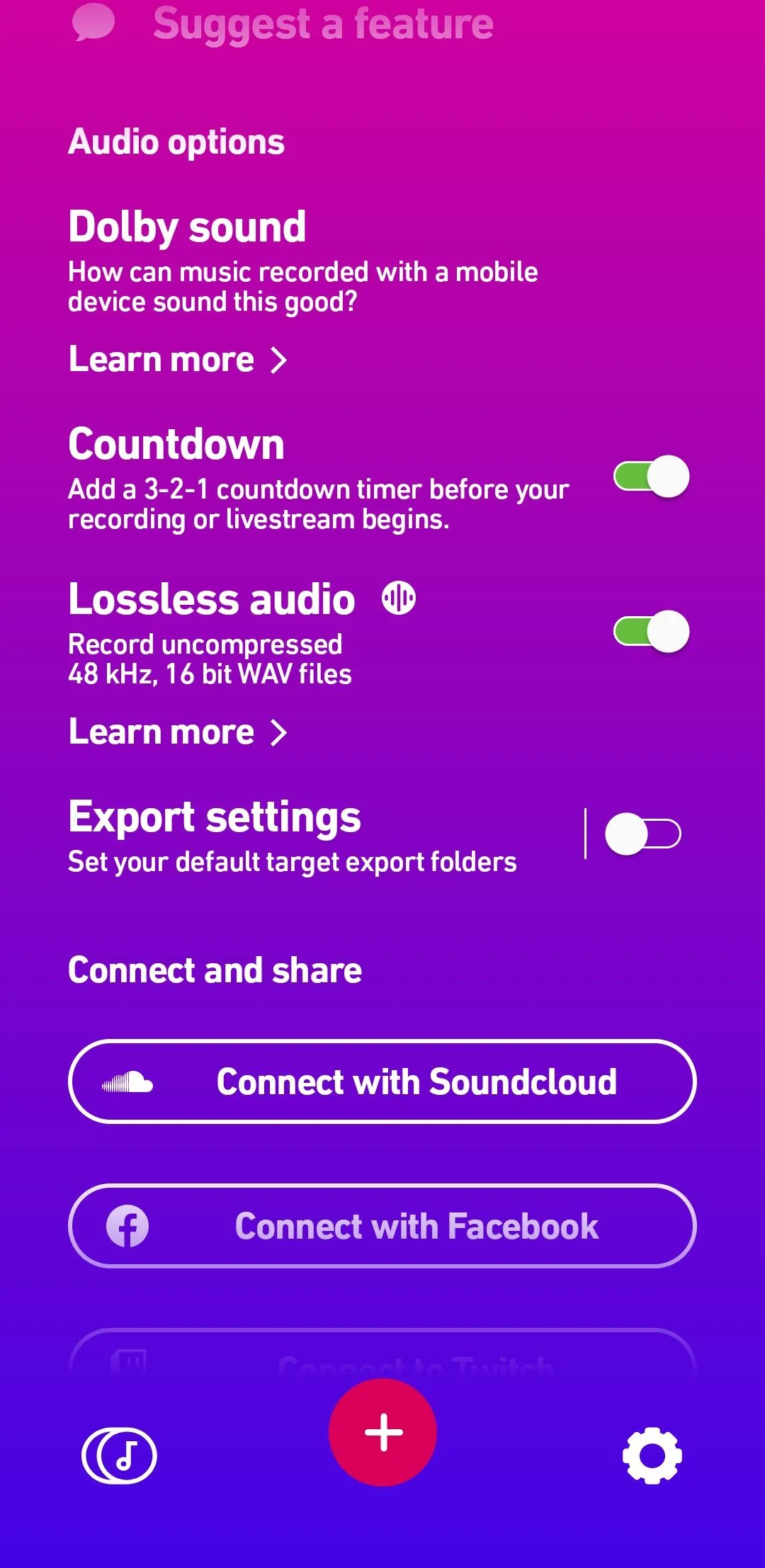 Menu cài đặt của ứng dụng Dolby On, hiển thị tùy chọn bật tính năng đếm ngược ghi âm
Menu cài đặt của ứng dụng Dolby On, hiển thị tùy chọn bật tính năng đếm ngược ghi âm
Mặc dù có nhiều lựa chọn để ghi âm trên Android, chính những tính năng bổ sung này đã thúc đẩy tôi chuyển sang sử dụng Dolby On. Ngược lại, ứng dụng Voice Recorder tích hợp sẵn của Google không cung cấp bất kỳ tính năng nào tương tự, khiến Dolby On trở thành lựa chọn tiện lợi hơn rất nhiều đối với tôi.
Nhìn chung, những cải tiến này đã tạo ra sự khác biệt đáng kể, và kết quả là tôi không cảm thấy cần phải quay lại ứng dụng ghi âm mặc định nữa. Hãy tự mình trải nghiệm Dolby On ngay hôm nay để nâng tầm chất lượng bản ghi của bạn!


